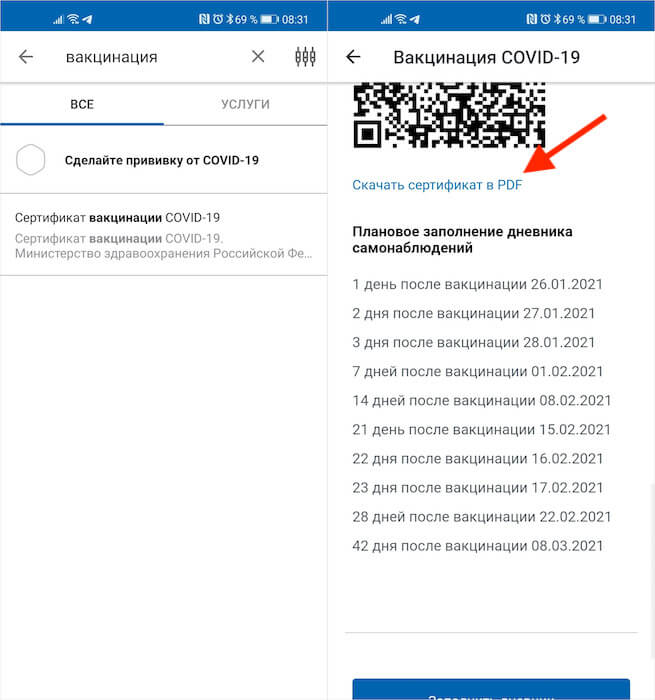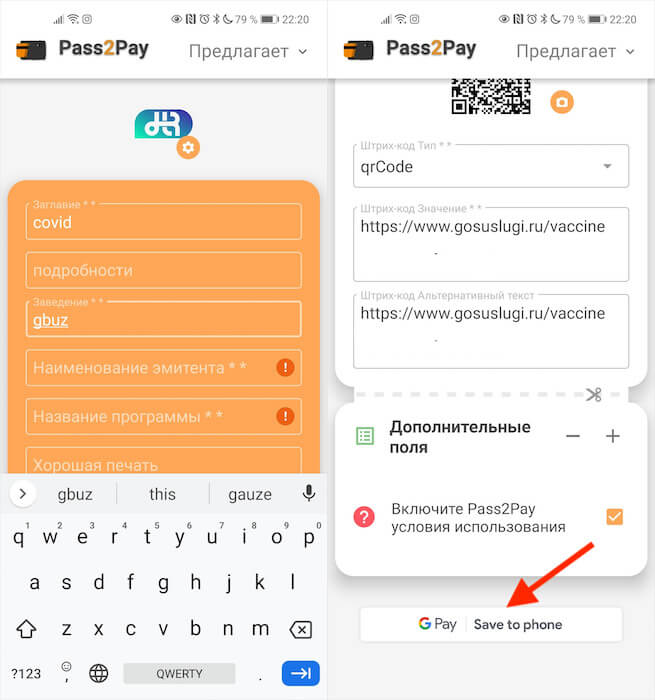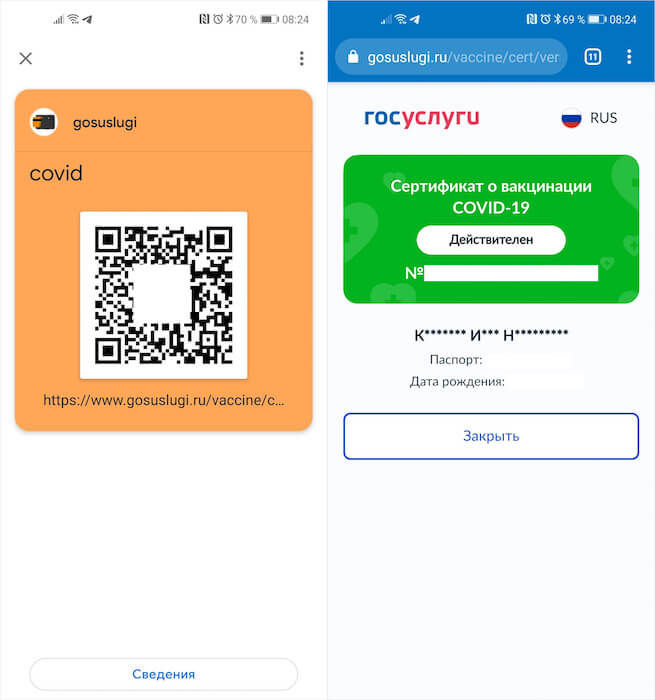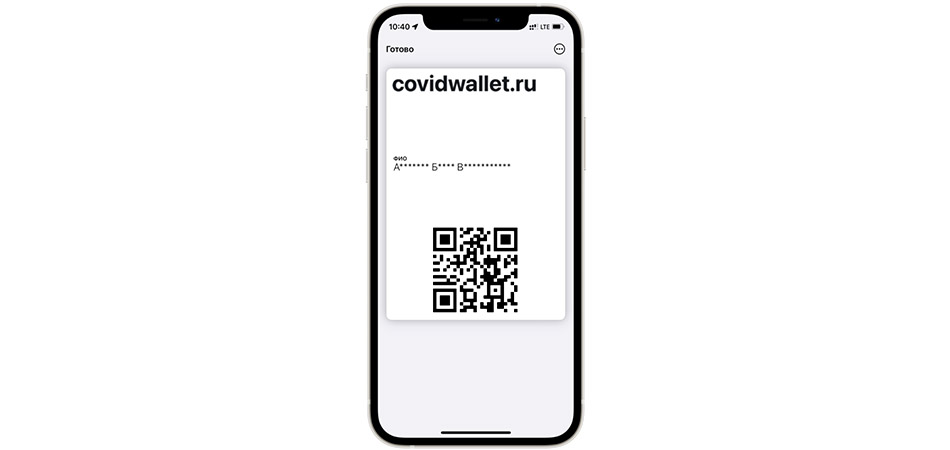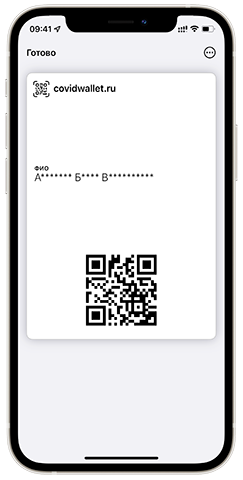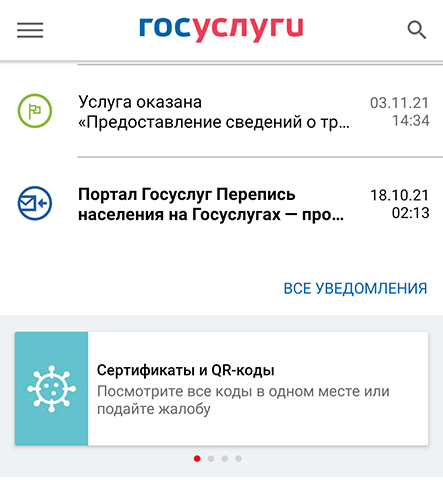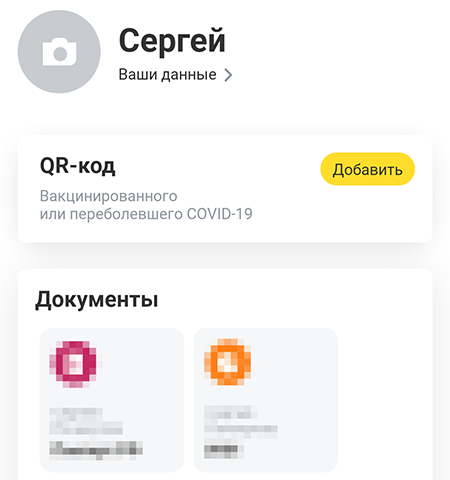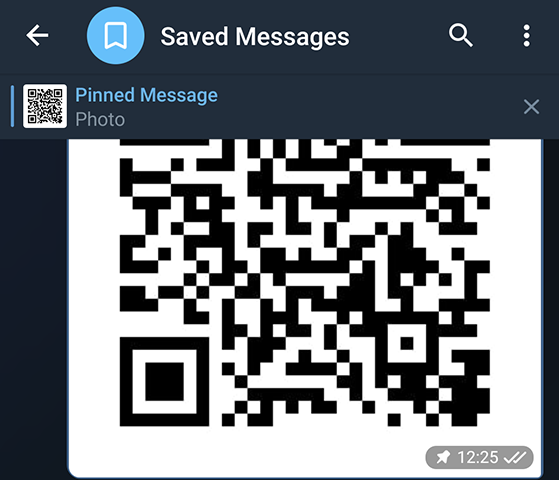- Как добавить QR-код вакцинации в Google Pay
- Где взять QR-код вакцинации
- Как сканировать QR-код вакцинации
- Как получить QR-код от COVID онлайн и сохранить его в смартфон? Два удобных сервиса, упрощающие жизнь
- Кто может получить QR-код?
- Как получить QR-код?
- Как использовать QR-код?
- CovidWallet.ru на Андроид
- Про взлом
- Описание
- Приложение
- Главный экран
- Как получить QR-код от COVID онлайн и сохранить его в смартфон? Два удобных сервиса, упрощающие жизнь
- Кто может получить QR-код?
- Как получить QR-код?
- Как использовать QR-код?
- Как добавить QR-код в Wallet и другие способы хранения сертификата о вакцинации
- Как добавить QR-код в Wallet
- Другие способы добавления QR-кода в смартфон
- Приложение «Госуслуги»
- «Госуслуги СТОП Коронавирус»
- Приложение банка Тинькофф
- Яндекс
- EMIAS.INFO
- Сохраненные сообщения в Telegram
Как добавить QR-код вакцинации в Google Pay
С конца прошлого месяца в Москве и Московской области введён строгий пропускной режим. Теперь посетить большинство заведений можно, только если у вас есть либо отрицательный ПЦР-тест, сделанный за последние три дня, либо QR-код, подтверждающий вакцинацию от COVID-19. Это обязательное условие и обойти его никак нельзя. Поэтому все начали скриншотить свои QR-коды, чтобы при случае не искать их на Госуслугах. Но ведь это неудобно. Куда удобнее просто сохранить его в Google Pay.
QR-код можно добавить в Google Pay
Если у вас iPhone, вы можете добавить свой QR-код в Apple Pay. Правда, по умолчанию Wallet их не поддерживает, поэтому разработчик-энтузиаст сделал сайт covidwallet.ru, который преобразовывает QR-код в карточку для Apple Pay. Если интересно, обязательно почитайте, как всё устроено, по этой ссылке. А пока сосредоточимся на Google Pay.
Где взять QR-код вакцинации
Для начала нам нужно получить сам QR-код. Сделать это можно либо на сайте мэра Москвы, либо на Госуслугах. Но поскольку далеко не все жители столицы или области вакцинировались в Москве, соответственно, у них есть возможность воспользоваться только Госуслугами как единственным универсальным источником информации о вакцинации. Так что и отталкиваться будем от него.
- Перейдите на сайт Госуслуг и пройдите авторизацию;
- В поисковой строке забейте запрос «вакцинация»;
Скачать QR-сертификат можно на mos.ru или на Госуслугах
- Выберите «Сертификат вакцинации от COVID-19»;
- В открывшемся окне скачайте сертификат в виде PDF.
Для Google Pay сертификат может быть представлен практически в любом формате. То есть вы можете хоть скачать PDF-файл, хоть сделать скриншот QR-кода – Google Pay по итогу примет карточку в любом формате. Поэтому делайте так, как вам удобно. Самый безопасный способ – просто заскриншотить QR, не затрагивая персональную информацию.
Как сканировать QR-код вакцинации
Теперь, когда у нас есть сертификат, можно перейти непосредственно к добавлению в Google Pay:
- Скачайте приложение Pass2Pay себе на телефон из Google Play;
Откройте сертификат через Pass2Pay
- Найдите PDF-файл сертификата и откройте его через Pass2Pay;
- Заполните поля сверху (это простая формальность, так что не заморачивайтесь);
Вот так выглядит сертификат о вакцинации
- Затем пролистайте вниз и нажмите кнопку «Добавить в Google Pay».
После этого карточка сертификата появится у вас в Google Pay. Теперь вы сможете предъявлять его там, где попросят. Сама карточка не содержит никаких персональных сведений, однако содержит в себе QR-код, который перенесёт проверяющего на страницу подтверждения вакцинации, где будут указаны верифицирующие сведения:
- Маска ваших ФИО;
- Маска паспортных данных;
- Номер сертификата;
- Полная дата рождения.
Однако помните, что сам по себе QR-код не является подтверждением чего-либо. Чтобы его приняли, необходимо предоставить паспорт или другой документ, подтверждающий вашу личность. Проверяющий сверит дату рождения, первые и последние цифры серии и номера паспорта, а также инициалы, которые указаны в сертификате.
Важно понимать, что ни приложение Pass2Pay, ни Google Pay, ни люди, которые сканируют QR-коды вакцинации, не получают о вас никаких персональных данных. Сертификат их просто не отдаёт им. Вместо этого он предоставляет только так называемые маски – некритичные части персональных данных, по которым невозможно совершить юридически значимых действий.
Новости, статьи и анонсы публикаций
Свободное общение и обсуждение материалов
Мы пытаемся оберегать смартфон от падений, царапин, воровства, но все равно изо дня в день пользуемся им неправильно, отдавая за него немалые деньги. Мой товарищ раньше говорил, что смартфон должен стоить не более 30 тысяч рублей — те времена давно позади, а привычки использования смартфона все те же. Увы, но в поломке смартфона, в большинстве случаев, надо винить самих себя, а не производителей. Собрали несколько пользовательских привычек, которые приводят к поломке смартфона или неправильному его использованию.
Несмотря на то что Honor обрела самостоятельность от Huawei ещё в прошлом году, добившись снятия американских санкций, она не спешила восстанавливать отношения с Google и выпускать смартфоны с её сервисами. Поэтому в какой-то момент многие стали думать, что на самом деле независимый бренд всё ещё находится под экономическими ограничениями либо поисковый гигант не соглашается сертифицировать Google Mobile Services для фирменных устройств Honor. Впрочем, всё это было неправдой.
Мнение о том, что если вы человек способный, то сможете написать бестселлер даже на коленке, я считаю в корне ошибочным. Как ни крути, а качественные инструменты для выполнения определенной задачи уже составляют большую часть успеха. Приложений, позволяющих красиво оформить текст достаточно много, но отыскать среди них по-настоящему годные программы не так-то просто. В статье предлагаю поговорить о лучших приложениях для писателей, которые помогут вам в этом непростом деле.
Источник
Как получить QR-код от COVID онлайн и сохранить его в смартфон? Два удобных сервиса, упрощающие жизнь
В России снова начали применять QR-коды для пропуска в общественные места.
Правила в каждом регионе разные. В Москве QR-коды вводят владельцы заведений и организаторы мероприятий по собственному усмотрению. Вход по QR-кодам в заведения общепита могут вернуть, но пока это только слухи.
Впрочем, есть и регионы с более жесткими ограничениями. Например, в Карелии с 15 октября QR-коды обязательны для посещения всех общественных мест, в Мордовии с того же дня они нужны для прохода в заведения общепита и посещения культурных мероприятий.
Разберем, как получить и пользоваться ими.
Кто может получить QR-код?
Как получить QR-код?
- в разделе «Цифровой сертификат» электронной медицинской карты
- на сайте mos.ru/qr
- в приложении «ЕМИАС. ИНФО» (AppStore, Google Play)
- в поликлинике
Как использовать QR-код?
Сохраните QR-код на телефоне в виде PDF-файла или распечатайте.
При входе в помещение персонал может попросить вас показать его и документ, удостоверяющий личность. Сотрудник отсканирует QR-код и сверит полученную информацию с данными документа, удостоверяющего личность. Если все сходится, вы получите доступ.
Пользователи iPhone могут упростить процесс и сохранить QR-код в Apple Wallet. В этом случае он будет высвечиваться вместо банковской карты при активации Apple Pay, и чтобы достать QR-код, достаточно будет лишь дважды нажать кнопку питания.
Источник
CovidWallet.ru на Андроид
Про взлом
CovidWallet.ru на Андроид бесплатно взломанную версию вы можете найти по ссылке ниже.
Описание
Обязательность предоставления QR-кода для входа в общественные места привела к возникновению справедливого вопроса: «Как удобнее его хранить в мобильном устройстве?». Если следовать рекомендациям проверяющих органов, то демонстрировать черно-белый знак можно через официальное приложение Госуслуги. Однако большая часть пользователей сочла этот процесс долгим и неудобным, потому что загрузка этой программы требует времени. Именно поэтому разработчики мобильных приложений активно занялись поиском альтернативы.
Для владельцев смартфонов с системой iOS выходом стал сервис CovidWallet, позволяющий всего за несколько мгновений открыть QR-код на мобильном девайсе. Для этого пользователи переходят на вышеназванный портал, загружают знак и получают возможность с помощью двух нажатий на блокировку устройства открывать подтверждение о вакцинации или перенесенном заболевании коронавирусной инфекцией за последние шесть месяцев. Этот удобный инструмент на данный момент времени не доступен для гаджетов Андроид. Рассмотрим лучший аналог, потому что скачать CovidWallet на Андроид не удастся.
Приложение
Самым удобным приложением для хранения QR-кода на Андроид на сегодня является Google Pay. Этот сервис знаком всем пользователям, на мобильных устройствах которых имеется система NFC. Вышеназванное приложение позволяет совершать бесконтактную оплату товаров и услуг, а также хранить данные документов разного типа. С недавнего времени программа обзавелась востребованной функцией загрузки QR-кода. Для того, чтобы это сделать, нужно:
- Установить с нашего сайта или сервиса Play Market мобильное приложение Pass2Pay (оно осуществляет работу с PDF-изображениями документов разного рода для последующего экспорта в Google Pay и другие).
- Перейти на сайт Госуслуги и зайти в личный кабинет.
- В специальном разделе загрузить в память гаджета PDF-изображение QR-кода.
- Запустить Pass2Pay и открыть скачанный файл через него.
- В открывшемся окне заполнить данные, отмеченные звездой.
- Щелкнуть по команде «Сохранить на телефоне» (Save tо phone).
- Следующий шаг – «Сохранить в Гугл Пэй».
После завершения этих манипуляций в Google Pay на главной странице появится информация с вашим QR-кодом. Теперь для демонстрации его можно будет не выходить из платежного приложения при совершении покупки, убирая «двух зайцев» одним ударом.
Главный экран
Часть пользователей рекомендует вовсе отказаться от услуг приложений, позволяющих сохранять QR-код. По их мнению, проще всего сохранить данный сертификат, как главные обои мобильного устройства. Конечно, это значительно сокращает время на загрузку отдельных программ при покупке товара или услуги. Однако, это также влияет на понижение безопасности личного QR-кода.
Если смартфон окажется в руках третьих лиц, то сертификат может быть украден, что может повлечь за собой проблемы. Главная неприятность, с которой можно столкнуться – это штраф за раздачу собственного кода посторонним. А доказать невиновность, как правило, невозможно. Советуем сохранять QR-код названным в предыдущем разделе способом.
Источник
Как получить QR-код от COVID онлайн и сохранить его в смартфон? Два удобных сервиса, упрощающие жизнь
В России снова начали применять QR-коды для пропуска в общественные места.
Правила в каждом регионе разные. В Москве QR-коды вводят владельцы заведений и организаторы мероприятий по собственному усмотрению. Вход по QR-кодам в заведения общепита могут вернуть, но пока это только слухи.
Впрочем, есть и регионы с более жесткими ограничениями. Например, в Карелии с 15 октября QR-коды обязательны для посещения всех общественных мест, в Мордовии с того же дня они нужны для прохода в заведения общепита и посещения культурных мероприятий.
Разберем, как получить и пользоваться ими.
Кто может получить QR-код?
- кто сделал прививку вторым компонентом вакцины или однокомпонентной вакциной, зарегистрированной в РФ
- кто переболел COVID-19 за последние полгода
- кто получил отрицательный результат ПЦР-теста за последние 72 часа
Как получить QR-код?
Если вы вакцинировали в государственной клинике:
- В разделе «Цифровой сертификат» электронной медицинской карты. Если у вас нет к ней доступа, вы можете получить его по ссылке
- на mos.ru/qr
- в приложении «ЕМИАС.ИНФО» ( AppStore , Google Play )
- в поликлинике — обратитесь в регистратуру или распечатайте самостоятельно с помощью инфомата
Если вы вакцинировались в частной клинике:
- на сайте госуслуг, выбрав услугу «Вакцинация COVID-19 »
- в приложении «Госуслуги СТОП Коронавирус » ( App Store , Google Play )
Если вы переболели COVID:
- в разделе «Цифровой сертификат» электронной медицинской карты
- на сайте mos.ru/qr
- в приложении «ЕМИАС. ИНФО» ( AppStore , Google Play )
- в поликлинике
Как использовать QR-код?
Сохраните QR-код на телефоне в виде PDF-файла или распечатайте.
При входе в помещение персонал может попросить вас показать его и документ, удостоверяющий личность. Сотрудник отсканирует QR-код и сверит полученную информацию с данными документа, удостоверяющего личность. Если все сходится, вы получите доступ.
Пользователи iPhone могут упростить процесс и сохранить QR-код в Apple Wallet. В этом случае он будет высвечиваться вместо банковской карты при активации Apple Pay , и чтобы достать QR-код, достаточно будет лишь дважды нажать кнопку питания.
Как это сделать:
- Сделайте скриншот QR-кода и обрежьте все лишнее
- Откройте сайт covidwallet.ru
- Нажмите кнопку «Загрузить QR» и выберите изображение вашего кода
- Далее сервис сам создаст карту для Apple Wallet и попросит разрешения, чтобы ее показать.
- Нажмите кнопку «Добавить»
На Android тоже так можно сделать. Поэтому для большего удобства нужно сделать скриншот и добавить его в «Избранное».
- Скачайте приложение Pass2Pay ( Google Play )
- Найдите PDF-файл сертификата и откройте его в приложении
- Заполните поля сверху
- Пролистайте страницу вниз и нажмите кнопку «Добавить в Google Pay »
Эти два приложения упростят пользование QR-кодом — не нужно искать его в галерее и тем более носить с собой в распечатанном виде.
Источник
Как добавить QR-код в Wallet и другие способы хранения сертификата о вакцинации
В 2021 году QR-код, подтверждающий вакцинацию от коронавируса, должен быть всегда под рукой. Носить с собой бумажку неудобно, а вот показывать код с экрана смартфона – нормально.
В этой статье расскажу, как добавить QR-код в Wallet, а также покажу другие способы хранения цифрового сертификата, которые позволяют быстро найти его в телефоне.
Как добавить QR-код в Wallet
В iOS 15.1 можно хранить QR-код, подтверждающий вакцинацию. Карта вакцинации должна добавиться в Apple Wallet и приложение «Здоровье» автоматически при наведении камеры на QR-код, но, увы, повторить инструкцию с официального сайта пока не удалось. Камера упорно отсылает пользователя только лишь на сайт Госуслуг.
Альтернативный способ добавления в Wallet:
Нажмите кнопку «Загрузить QR-сертификат».
Выберите файл с изображением QR-кода, скачанный на Госуслугах или на портале mos.ru.
Сервис создаст карточку для Apple Wallet. Вам нужно подтвердить разрешение на ее показ. После добавления карточки вы можете быстро показывать QR-код из Apple Wallet.
Жителям Москвы добавить код будет ещ е удобнее – н а сайте mos.ru есть возможность отправить QR в Wallet нажатием одной кнопки.
Другие способы добавления QR-кода в смартфон
Если у вас смартфон на Android или вы просто не хотите пользоваться Apple Wallet для хранения QR-кода, вот еще несколько удобных способов.
Приложение «Госуслуги»
QR-код о вакцинации приходит в личный кабинет на Госуслугах. Если у вас установлено приложение, то ничего придумывать не надо – просто откройте его и перейдите на страницу с кодом.
Ссылка на сведения о вакцинации обычно размещена на первом экране. Блок называется «Сертификаты и QR-коды». Можно также воспользоваться поиском – написать в строке «сертификат» или «QR-код».
«Госуслуги СТОП Коронавирус»
Минцифры разработало отдельное приложение, которое показывает ситуацию с коронавирусом. Если авторизоваться в нем, используя учетную запись на Госуслугах, то на главной странице отобразится сертификат о вакцинации на русском и английском языках. В отличие от приложения «Госуслуги», здесь не нужно ничего искать. QR-код доступен сразу после запуска.
Приложение банка Тинькофф
В мобильном приложении банка Тинькофф можно хранить важные документы, в том числе QR-коды. Для переноса цифрового сертификата нужно ввести данные от учетной записи на Госуслугах.
Запустите приложение банка Тинькофф.
Нажмите на значок профиля, чтобы перейти в личный кабинет.
Нажмите «Добавить» в разделе «QR-код вакцинированного или переболевшего COVID-19».
Введите логин и пароль от учетной записи на Госуслугах.
Эту операцию нужно провести только один раз, чтобы добавить QR-код. Затем цифровой сертификат будет доступен для просмотра в разделе «Документы» в приложении банка.
Яндекс
В приложении Яндекса экспорт QR-кода с Госуслуг организован так же, как у Тинькофф. Вам нужно открыть настройки личной страницы, выбрать добавление QR-кода и авторизоваться на Госуслугах. Цифровой сертификат затем можно показывать из приложения Яндекса.
EMIAS.INFO
Еще одно приложение, которое подойдет жителям Москвы, прикрепленным к одной из поликлиник в столице. Оно предоставляет доступ к электронной медицинской карте, помогает записаться к нужному врачу, а также хранит QR-код.
Запустите приложение и перейдите во вкладку «Медкарта».
Авторизуйтесь, используя код от mos.ru. Он придет в сообщении.
Откройте вкладку «Цифровой сертификат».
После добавления QR-код также появится на главной странице приложения.
Сохраненные сообщения в Telegram
Если вы пользуетесь Telegram, то сохраните все нужные QR-коды в своей папке. Она называется «Saved Messages» или «Избранное». Внутри можно организовать простую навигацию – например, закрепить сообщение с QR-кодом или добавить теги и записать их в отдельном посте.
Сам чат «Сохраненные сообщения» тоже можно закрепить, чтобы он всегда оставался в верхней части ленты и его не приходилось искать. По сравнению с другими способами у этого есть один большой плюс – смотреть сохраненные сообщения в Telegram можно даже без доступа в интернет.
Источник